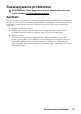Users Guide
56 Rozwiązywanie problemów
Brakujące pik
sele Na ekranie LCD
pojawiają się
plamki
• Włącz i wyłącz zasilanie.
• Piksel trwale wyłączony to naturalny defekt,
który występuje w technologii LCD.
Dalsze informacje o polityce jakości i pikseli
monitora LCD, można sprawdzić na stronie
pomocy technicznej Dell, pod adresem:
http://www.dell.com/support/monitors.
Wadliwe piksele Na ekranie LCD
pojawiają się jasne
plamki
• Włącz i wyłącz zasilanie.
• Piksel trwale wyłączony to naturalny defekt,
który występuje w technologii LCD.
Dalsze informacje o jakości monitorów Dell i
polityce pikseli, można sprawdzić na stronie
pomocy technicznej Dell, pod adresem:
http://www.dell.com/support/monitors.
Problemy
dotyczące
jasności
Obraz za ciemny
lub za jasny
• Zresetuj monitor do ustawień fabrycznych.
• Automatyczna regulacja przez OSD.
• Wyreguluj jasność i kontrast przez OSD.
Zniekształcenie
geometryczne
Nieprawidłowe
wyśrodkowanie
ekranu
• Zresetuj monitor do ustawień fabrycznych.
• Automatyczna regulacja przez OSD.
• Wyreguluj jasność i kontrast przez OSD.
Poziome/
pionowe linie
Na ekranie
wyświetla się jedna
lub więcej linii
• Zresetuj monitor do ustawień fabrycznych.
• Wykonaj automatyczną regulację przez
OSD.
• Wyreguluj fazę i zegar pikseli przez OSD.
• Wykonaj autotest monitora i sprawdź, czy
linie są widoczne także w trybie autotestu.
• Sprawdź, czy nie są wygięte lub złamane
styki złącza kabla wideo.
Problemy
związane z
synchronizacją
Zniekształcony
lub postrzępiony
obraz ekranowy
• Zresetuj monitor do ustawień fabrycznych.
• Wykonaj automatyczną regulację przez
OSD.
• Wyreguluj fazę i zegar pikseli przez OSD.
• Wykonaj autotest monitora i sprawdź, czy
obraz ekranowy jest zniekształcony także w
trybie autotestu.
• Sprawdź, czy nie są wygięte lub złamane
styki złącza kabla wideo.
• Uruchom ponownie komputer w trybie
bezpiecznym.
Problemy
związane z
bezpieczeństwem
Widoczny dym lub
iskrzenie
• Nie należy wykonywać żadnych czynności
rozwiązywania problemów.
• Należy jak najszybciej skontaktować się z
Dell.